
Περιεχόμενο
Το σφάλμα Fortnite 0, κάντε επανεκκίνηση του προγράμματος-πελάτη εμφανίζεται συνήθως όταν προσπαθείτε να παίξετε το παιχνίδι στον υπολογιστή σας. Συνήθως προκαλείται από αρχεία παιχνιδιών που λείπουν ή είναι κατεστραμμένα. Μπορεί επίσης να προκληθεί από τα αρχεία συστήματος των Windows που λείπουν. Θα πρέπει να εκτελέσετε μια σειρά βημάτων αντιμετώπισης προβλημάτων για να το διορθώσετε.
Το Fortnite είναι ένα από τα δημοφιλή παιχνίδια battle royale που διατίθενται για τις πλατφόρμες Windows, MacOS, PS4, Xbox, Nintendo Switch, Android και IOS. Έως και εκατό παίκτες πέφτουν σε ορισμένες τοποθεσίες σε έναν χάρτη για να βρουν όπλα για να εξαλείψουν άλλους παίκτες με σκοπό να είναι ο τελευταίος άνθρωπος. Έχει πάρει πολλές ειδήσεις τον τελευταίο καιρό λόγω του ότι το παιχνίδι ξεκίνησε από το Google Play Store και το App Store που επηρέασε τους παίκτες για κινητά.
Διορθώνοντας το σφάλμα 0 στο Fortnite
Ένα από τα προβλήματα που ενδέχεται να αντιμετωπίσετε κατά την προσπάθεια να παίξετε αυτό το παιχνίδι στον υπολογιστή σας Windows 10 είναι το σφάλμα 0. Εδώ πρέπει να κάνετε για να το διορθώσετε.
Τι πρέπει να κάνετε πρώτα:
- Επανεκκινήστε τον υπολογιστή και, στη συνέχεια, ελέγξτε εάν το ζήτημα εξακολουθεί να παρουσιάζεται.
Μέθοδος 1: Επαληθεύστε τα αρχεία παιχνιδιού
Μία από τις κύριες αιτίες αυτού του προβλήματος είναι ένα κατεστραμμένο ή λείπει αρχείο παιχνιδιού. Αυτό μπορεί να διορθωθεί επαληθεύοντας το παιχνίδι.
Απαιτούμενος χρόνος: 10 λεπτά.
Επαλήθευση Fortnite
- Ανοίξτε το Epic Games Launcher.
Μπορείτε να το κάνετε κάνοντας κλικ σε αυτό από τη λίστα εφαρμογών μενού Έναρξη.

- Κάντε κλικ στη Βιβλιοθήκη.
Αυτό μπορεί να βρεθεί στο αριστερό παράθυρο.

- Κάντε κλικ στο μενού Ρυθμίσεις του Fortnite.
Αυτό είναι το εικονίδιο με τις τρεις κουκκίδες που μπορεί να βρεθεί μετά τον τίτλο του παιχνιδιού.
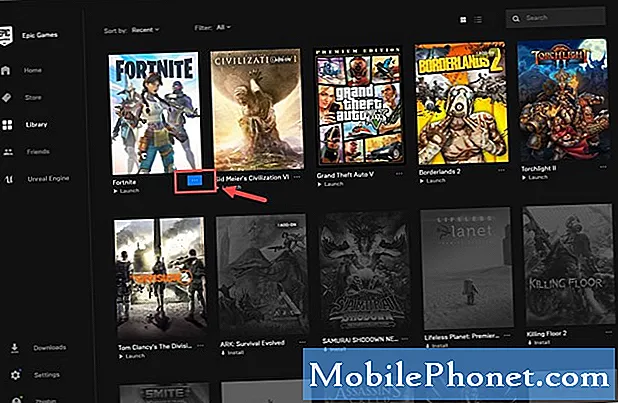
- Κάντε κλικ στην Επαλήθευση.
Αυτό θα επαληθεύσει τα αρχεία παιχνιδιού.

Μόλις ολοκληρωθεί η διαδικασία επαλήθευσης προσπαθήστε να ελέγξετε εάν το ζήτημα εξακολουθεί να παρουσιάζεται.
Μέθοδος 2: Εκτελέστε το εργαλείο ελέγχου αρχείων συστήματος για να διορθώσετε το σφάλμα 0
Αυτό το εργαλείο εντοπίζει τυχόν αρχεία συστήματος των Windows 10 που λείπουν ή είναι κατεστραμμένα και τα επισκευάζει.
- Πληκτρολογήστε "cmdΣτη γραμμή αναζήτησης.
- Κάντε κλικ στην επιλογή Εκτέλεση ως διαχειριστής για την εφαρμογή Γραμμή εντολών που εμφανίζεται.
- Πληκτρολογήστε "sfc / scannowΣτο παράθυρο γραμμής εντολών και, στη συνέχεια, πατήστε το πλήκτρο Enter.
Μην κλείσετε το παράθυρο γραμμής εντολών έως ότου ολοκληρωθεί η επαλήθευση 100%. Μόλις ολοκληρωθεί, ελέγξτε εάν το ζήτημα εξακολουθεί να παρουσιάζεται.
Αφού εκτελέσετε τα παραπάνω βήματα, θα διορθώσετε με επιτυχία το σφάλμα Fortnite 0, κάντε επανεκκίνηση του προγράμματος-πελάτη στον υπολογιστή σας Windows 10.
Επισκεφθείτε το κανάλι Youtube TheDroidGuy για περισσότερα βίντεο αντιμετώπισης προβλημάτων.
Διαβάστε επίσης:
- Η αυτόματη ενημέρωση του Epic Games Launcher απέτυχε Γρήγορη διόρθωση σφάλματος SU-PQR1603
![5 καλύτερα τηλέφωνα Verizon [Μάιος, 2015] 5 καλύτερα τηλέφωνα Verizon [Μάιος, 2015]](https://a.mobilephonet.com/carriers/5-Best-Verizon-Phones-May-2015.webp)

